案例一:实现对图片字符串的识别,以下是案例图,可以根据需要重新进行操作
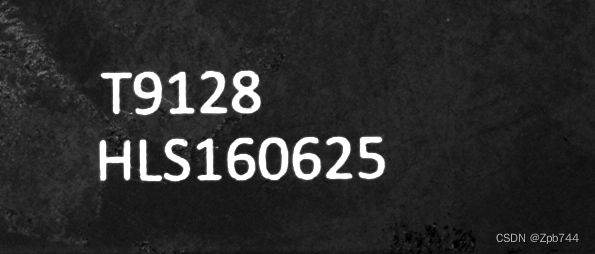
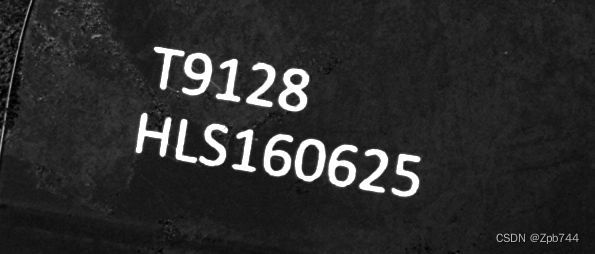
方案一:首先导入图片源,然后用快速匹配工具先把有字符串的地方快速识别出来精准定位。第二个用字符训练工具,训练要识别的字符。完成这两步就可以实现对一张图片的完整识别字符。
方案二:其实上述步骤只需要导入图选源,再选一个字符识别就可以马上完成了,那么为什么要进行快速匹配呢?还有接下来的位置修正呢?
回答上述问题
假设我们用的是方案二,很好你识别一张图片当然没问题,但是图片多了,要识别的字符角度不一样,位置不一样,那你方案二的roi的区域是固定不变的。如何来应对这些多变的情况呢?所以我们就需要粗定位来实现,通过不同的定位工具来定位出我们想要识别的区域,这样无论这些角度怎么变或者位置怎么变都会被定位工具定位到,那么定位工具本身具有的识别模板可不管你怎么变只要你符合他的特征他就给你框出来。那么这就实现了我们要找的字符的精准定位的roi范围,那么我在选择字符训练的roi范围时有两种方法。第一个我








 最低0.47元/天 解锁文章
最低0.47元/天 解锁文章

















 1964
1964

 被折叠的 条评论
为什么被折叠?
被折叠的 条评论
为什么被折叠?








